◆仕上げ・加工◆
仕上げも兼ねて加工していきます。
・・・・・・・・・・・・・・・・・・・・・・・・・・・・・・・・・・・

↑新しくレイヤーを作り、(描画モード「オーバーレイ」、「100%」)
ブラシツールで部分的に塗っていきます。(オーバーレイは塗ると光を帯びた様な効果が出るので重宝してます^^)
オーバーレイで塗った所は指先ツールで伸ばしてなじませていきます。

↑人物と道具のレイヤー
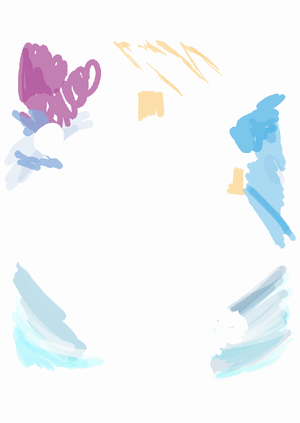
↑背景のレイヤー
オーバーレイでの描写を描画モード「通常」、100%で表すとこうなります。
修正をしやすくするために2枚のレイヤーを作って塗りわけました。
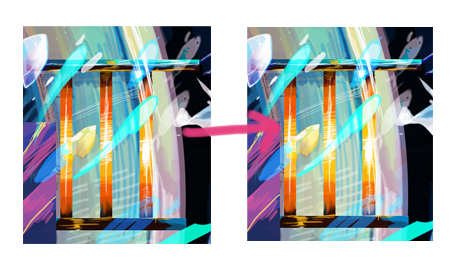
↑わかりにくいですが上のように
白色ハイライトが入ってる所の周りを特に強調して塗っていくと、更に光った雰囲気になります。

人物が背景の金属や木の明るい色で存在感が薄れてしまったので、
ポンチョや胴体には赤、袖には、紫をいれてみました。
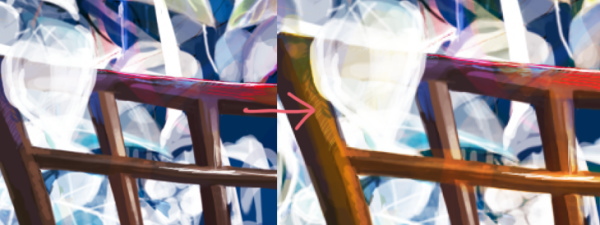
服の赤色が椅子に反射している様子を表現するために、黄色、オレンジで塗っていきます。

↑簡単に言うと、紫、青、黄色にまとまる様に塗っていってます。

足元の部分が寂しいので、背景に流れ星を描き込んでいきます。

100%で白い点を描き、指先ツールで軽くぼかしながら星の輝きを作っていきます。

急遽・・・魚も描き足しました。

次は全体の色調を調節していきます。
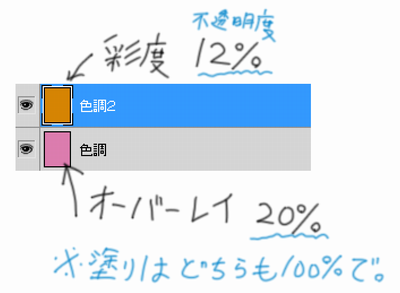
描画モード「彩度」レイヤー不透明度12%、
描画モード「オーバーレイ」、レイヤー不透明度20%
(塗りの不透明度はどちらも100%です。)
でそれぞれ作ったレイヤーを上に重ねていきます。

赤と紫がかった雰囲気になりました。
更に新レイヤー(「オーバーレイ」100%)を作り、
↑このオレンジ色(不透明度28%)で
メニューバーの編集→塗りつぶしをします。

↑色に赤みが増しました。
髪や顔など余分に赤っぽくなってしまった部分は消しゴムツールで消していきます。
終わったら画像を1つに結合します。
…最後にテクスチャをかぶせて、紙で描いたような質感に変えていきます。
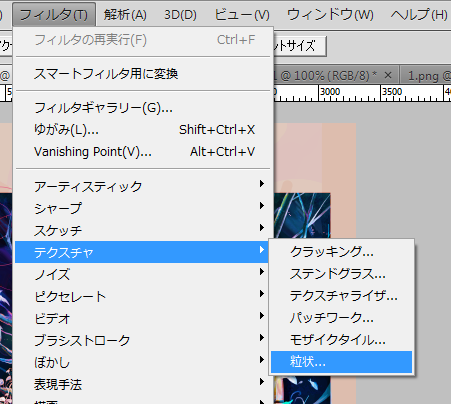
メニューバーにある、
フィルタのテクスチャ→粒状をクリック。
プレビュー画面が出てきます。と、同時に、
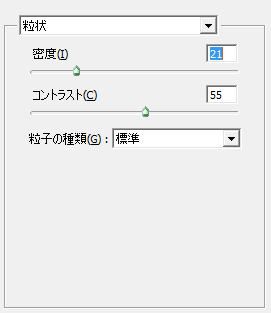
↑のような設定画面が右側に配置されてるので、
密度21%
コントラスト55%
種類…標準でOKをクリック。

右がテクスチャをかぶせた状態です。コントラストも強くなり、少しザラザラ感がでました。
最後に文字ツール
を使って一番上に文字を挿入して
完成です!
 |
| クリックで拡大 |
「Life clock」人生時計。
・・・・・・・・・・・・・・・・・・・・・・・・・・・・・・・・・・・
お疲れ様です。
メイキングを作るのは今回が初めてなので不明な点が多々あるかもしれませんが、
少しでも絵を描くときの参考になれば幸いです。
ここまでお付き合いくださり本当に有難うございました! |